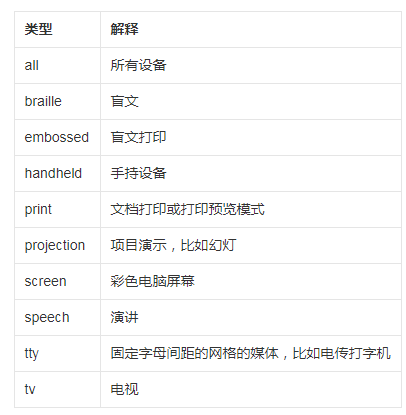通过不同的媒体类型和条件定义样式表规则。媒体查询让CSS可以更精确作用于不同的媒体类型和同一媒体的不同条件。媒体查询的大部分媒体特性都接受min和max用于表达”大于或等于”和”小与或等于”。如:width会有min-width和max-width媒体查询可以被用在CSS中的@media和@import规则上,也可以被用在HTML和XML中。通过这个标签属性,我们可以很方便的在不同的设备下实现丰富的界面,特别是移动设备,将会运用更加的广泛。
media query能够获取的值有:
- 设备的宽和高device-width,device-heigth显示屏幕/触觉设备。
- 渲染窗口的宽和高width,heigth显示屏幕/触觉设备。
- 设备的手持方向,横向还是竖向orientation(portrait|lanscape)和打印机等。
- 画面比例aspect-ratio点阵打印机等。
- 设备比例device-aspect-ratio-点阵打印机等。
- 对象颜色或颜色列表color,color-index显示屏幕。
- 设备的分辨率resolution。
语法结构及用法:
@media 设备名 only (选取条件) not (选取条件) and(设备选取条件),设备二{rules}
在link中使用@media:
<link rel="stylesheet" type="text/css" media="only screen and (max- 480px),only screen and (max-device- 480px)" href="link.css" rel="external nofollow" />
上面使用中only可省略,限定于计算机显示器,第一个条件max-width是指渲染界面最大宽度,第二个条件max-device-width是指设备最大宽度。
在样式表中内嵌@media:
@media (min-device-1024px) and (max-989px),screen and (max-device-480px),(max-device-480px) and (orientation:landscape),(min-device-480px) and (max-device-1024px) and (orientation:portrait) {rules}
在以上例子中,设置了电脑显示器分辨率(宽度)大于或等于1024px(并且最大可见宽度为989px);屏宽在480px及其以下手持设备;屏宽在480px以及横向(即480尺寸平行于地面)放置的手持设备;屏宽大于或等于480px小于1024px以及垂直放置设备的css样式。
从上面的例子可以看出,字符间以空格相连,选取条件包含在小括号内,rules为兼容设置的样式表,包含在中括号里面。only(限定某种设备,可省略),and(逻辑与),not(排除某种设备)为逻辑关键字,多种设备用逗号分隔,这一点继承了css基本语法。
可用设备名参数:
逻辑关键字:

可用设备名参数:

往往我们还有配合一些css的初始设置:
/* 禁用iPhone中Safari的字号自动调整 */
html {
-webkit-text-size-adjust: none;
}
/* 设置HTML5元素为块 */
article, aside, details, figcaption, figure, footer, header, hgroup, menu, nav, section {
display: block;
}
/* 设置图片视频等自适应调整 */
img {
max- 100%;
height: auto;
auto9; /* ie8 */
}
.video embed, .video object, .video iframe {
100%;
height: auto;
}
一定记得在head标签中加上<meta name="viewport" content="width=device-width; initial-scale=1.0">
meta viewport这个属性是在移动设备上设置原始大小显示和是否缩放的声明
参数设置∶
-
- width – viewport的宽度
- height – viewport的高度
- initial-scale – 初始的缩放比例
- minimum-scale – 允许用户缩放到的最小比例
- maximum-scale – 允许用户缩放到的最大比例
- user-scalable – 用户是否可以手动缩放
最后对于在IE浏览器中不支持media query的情况,我们可以使用Media Query JavaScript来解决,只需要在页面头部引用css3-mediaqueries.js即可。示例:
<!--[if lt IE 9]>
<script src="http://css3-mediaqueries-js.googlecode.com/svn/trunk/css3-mediaqueries.js">
</script> <![endif]-->
摘抄自觉唯网。